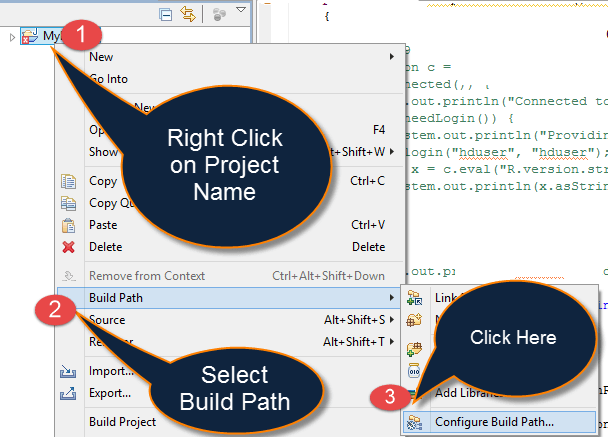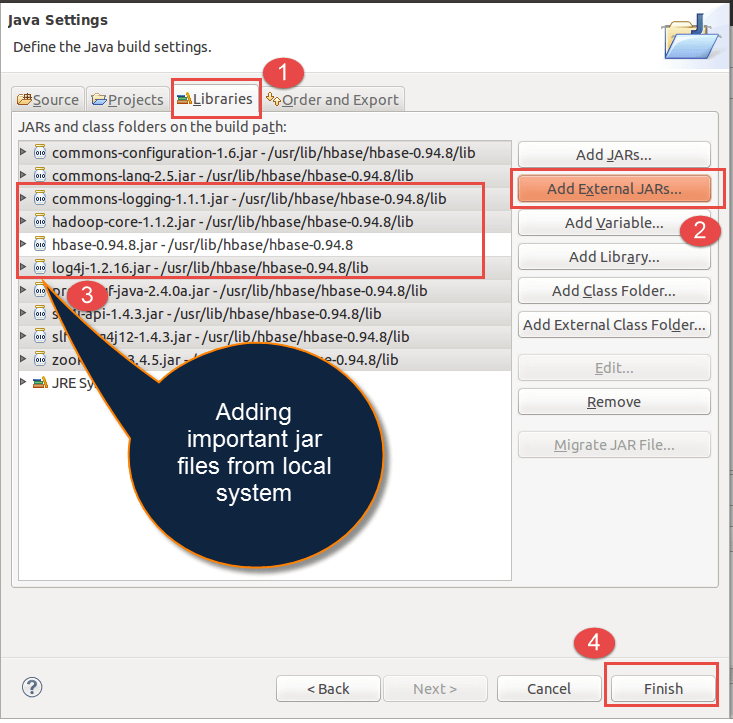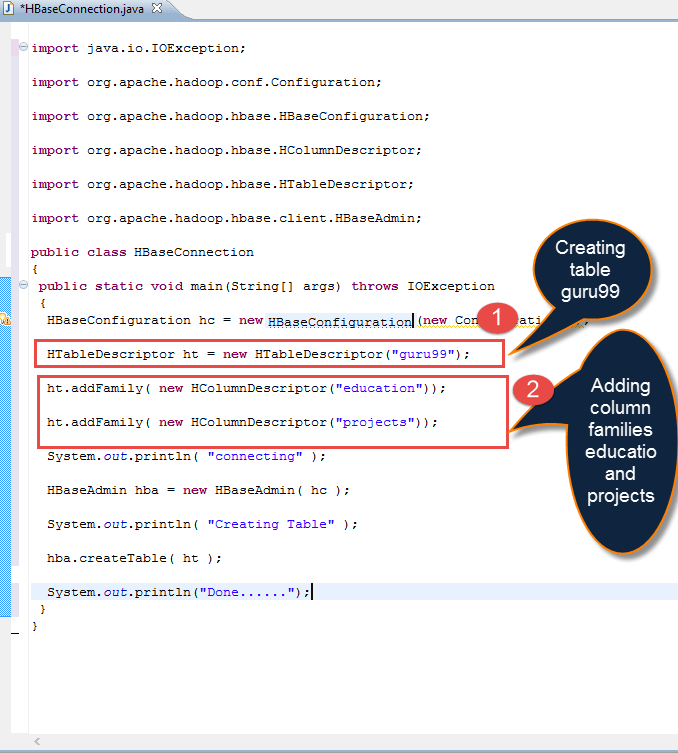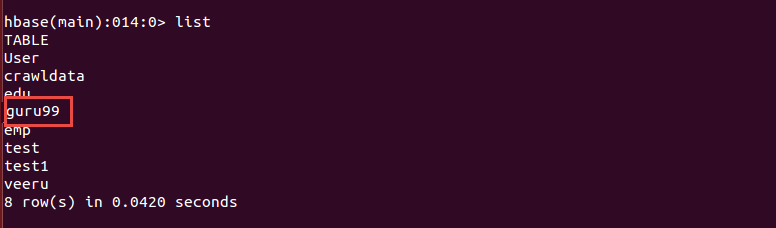В HBase мы можем создавать табличные операции двумя способами
- Команда Shell
- JAVA API
Мы научимся использовать оба для создания таблиц.
HBase создать таблицу с Java API
В этом разделе мы собираемся выполнить некоторые операции, используя Java- кодирование через Java API.
С помощью Java API мы можем создавать таблицы в HBase, а также загружать данные в таблицы с использованием Java-кодирования.
- Установление соединения с HBase через Java API
- Использование Eclipse для кодирования, отладки и тестирования Java
Установление соединения через Java API:
Следующие шаги помогут нам разработать код Java для подключения HBase через Java API.
Шаг 1) На этом шаге мы собираемся создать проект Java в eclipse для соединения HBase.
Создание нового имени проекта «HbaseConnection» в затмении.
Для Java проекта, связанного с настройкой или созданием программы
Если мы наблюдаем скриншот выше.
- Дайте название проекта в этом поле. В нашем случае у нас есть название проекта «HbaseConnection»
- Установите этот флажок для местоположения по умолчанию, которое будет сохранено. В этом / home / hduser / work / HbaseConnection есть путь
- Установите флажок для среды Java здесь. В этом JavaSE-1.7 является выпуском Java
- Выберите ваш вариант, где вы хотите сохранить файл. В нашем случае мы выбрали второй вариант «Создать отдельную папку для исходных файлов и файлов классов».
- Нажмите на кнопку Готово.
- Когда вы нажимаете кнопку Готово, он собирается создать проект HbaseConnection в Eclipse.
- Он сразу перейдет на домашнюю страницу затмения после нажатия кнопки «Готово».
Шаг 2) На домашней странице Eclipse выполните следующие шаги
Right click on project -> Select Build Path -> Configure build path
Сверху скриншот
- Щелкните правой кнопкой мыши на проекте
- Выберите путь сборки
- Выберите настроить путь сборки
После нажатия Configure Build path, он откроет другое окно, как показано на скриншоте ниже
На этом этапе мы добавим соответствующие jar-файлы HBase в проект java, как показано на скриншоте.
- Важные jar для добавления hbase-0.94.8.jar, hadoop-core-1.1.2.jar
- Нажмите на кнопку Готово
- Приходите в библиотеки
- Нажмите опцию — Добавить внешние банки
- Выберите необходимые важные банки
- Нажмите кнопку «Готово», чтобы добавить эти файлы в ‘src’ проекта Java под библиотеками.
После добавления этих банок, он будет отображаться в месте расположения проекта «src». Все файлы Jar, попадающие под проект, теперь готовы для использования с экосистемой Hadoop.
Шаг 3) На этом шаге, используя HBaseConnection.java, HBase-соединение будет установлено через Java Coding
- В верхнем меню Eclipse выполните программу Java, как показано ниже
Выполнить -> Выполнить как -> Java-приложение
- Выберите Run
- Выберите «Запустить как приложение Java».
- Этот код установит соединение с HBase через Java API
- После выполнения этого кода в HBase будет создана таблица «guru99» с двумя семействами столбцов с именами «образование» и «проекты». В настоящее время пустая схема создается только в HBase.
На скриншоте выше мы выполняем следующие функции.
- Используя HTableDescriptor, мы можем создать таблицу «guru99» в HBase
- Используя метод addFamily, мы собираемся добавить «образование» и «проекты» в качестве имен столбцов в таблицу «guru99».
Ниже кодирование собирается
- Установите соединение с HBase и
- Создать таблицу «guru99» с двумя столбцами
Код, размещенный в документе HBaseConnection_Java
// Place this code inside Hbase connection
import java.io.IOException;
import org.apache.hadoop.conf.Configuration;
import org.apache.hadoop.hbase.HBaseConfiguration;
import org.apache.hadoop.hbase.HColumnDescriptor;
import org.apache.hadoop.hbase.HTableDescriptor;
Import org.apache.hadoop.hbase.client.HBaseAdmin;
public class HBaseConnection
{
public static void main(String[] args) throws IOException
{
HBaseConfigurationhc = new HBaseConfiguration(new Configuration());
HTableDescriptorht = new HTableDescriptor("guru99");
ht.addFamily( new HColumnDescriptor("education"));
ht.addFamily( new HColumnDescriptor("projects"));
System.out.println( "connecting" );
HBaseAdminhba = new HBaseAdmin( hc );
System.out.println( "Creating Table" );
hba.createTable( ht );
System.out.println("Done......");
}
}
Это обязательный код, который вы должны поместить в HBaseConnection.java и запустить Java-программу.
После запуска этой программы она собирается установить соединение с HBase и, в свою очередь, создаст таблицу с именами столбцов.
- Название таблицы «guru99»
- Названия столбцов «образование» и «проекты»
Шаг 4) Мы можем проверить, создана ли таблица «guru99» с двумя столбцами в HBase или нет, используя режим оболочки HBase с командой «list».
Команда «list» предоставляет информацию обо всех таблицах, созданных в HBase.
На этом экране мы собираемся сделать
- Проверка кода в оболочке HBase путем выполнения команды «list».
- Если мы запустим команду «list», она отобразит таблицу, созданную в HBase, как показано ниже. В нашем случае мы видим, что таблица «guru99» создана
HBase Создать таблицу с Shell
Синтаксис для создания таблицы
Syntax: create <tablename>, <columnfamilyname>
Пример:-
hbase(main):001:0> create 'education' ,'guru99' 0 rows(s) in 0.312 seconds =>Hbase::Table – education
Приведенный выше пример объясняет, как создать таблицу в HBase с указанным именем, данным в соответствии со словарем или спецификациями в соответствии с семейством столбцов. В дополнение к этому, мы также можем передать некоторые атрибуты области таблицы.
create 'guru99', {NAME=>'Edu', VERSIONS=>213423443}
Резюме:
HBase — это ориентированная на столбцы база данных NoSQL для хранения большого объема данных поверх экосистемы Hadoop. Обработка таблиц в HBase — очень важная вещь, потому что все важные функции, такие как операции с данными, усовершенствования данных и моделирование данных, мы можем выполнять только через таблицы в HBase. Таблицы выполняют следующие функции 1) Создание таблиц с именами столбцов и строками 2) Вставка значений в таблицы 3) Извлечение значений из таблиц